Gérer les spams sur Mac (OS X ou OS) avec Apple Mail est relativement simple si l’on s’y prend méthodiquement. Vous en avez assez de les mettre tous les jours manuellement à la Corbeille ? Alors, nous allons vous indiquer comment vous débarrasser des spams et dans la foulée des courriers indésirables, ce qui n’est pas forcément la même chose. Vous pourrez ensuite appliquer notre conseil avec Apple Mail Mac vider automatiquement la Corbeille. Pas besoin d’utilitaire spécifique à moins que vous ne le vouliez. C’est gratuit et efficace !
Gérer les spams sur Mac avec Apple Mail : règle de filtrage radicale
Lancez Apple Mail depuis son icône sur le Dock. Allez dans le menu déroulant Mail, Préférences puis sous l’onglet Règles. Cliquez sur le bouton Ajouter une règle. Nommez-la, par exemple, « Règle SPAM corbeille ». Dans les conditions booléennes, choisissez « Si l’une des conditions suivantes est remplie ».
Les règles peuvent s’appliquer sur de nombreux éléments (De, À, un destinataire, un type de pièce jointe, …)
Validez comme sur la capture ci-dessous le champ Objet, contient et [SPAM]. Ensuite, sous Effectuer les opérations suivantes optez pour « Déplacer le message » vers la « Corbeille ».
Désormais tous les mails identifiés comme [SPAM] par les utilisateurs et vous-même seront directement déplacés vers la Corbeille d’Apple Mail.
Gérer les spams sur Mac avec Apple Mail : règle de filtrage souple
Si vous ne souhaitez pas les placer directement vers la Corbeille, alors nous vous conseillons de créer un dossier temporaire. Vous pourrez ensuite étudier les SPAMS au cas par cas puis décider ou non de les supprimer. Retournez dans Mail, Préférences et sous Règles puis cliquez sur Ajouter une règle. Entrez une description qui a du sens pour vous, « Règle SPAM temporaire », par exemple. Pour les conditions validez : Si l’une des conditions suivantes est remplie. Puis Objet, contient et [SPAM]. Vous pouvez également ajouter d’autres mots-clés (bouton +). Ensuite, sous Effectuer les opérations suivantes optez pour « Déplacer le message » vers le dossier de votre choix. Nous prenons le dossier « Indésirables » qui se prête bien à cela.
Gérer les spams sur Mac avec Apple Mail : règle pour les indésirables
Voici en prime comment créer une règle de filtrage pour les courriers indésirables que vous marquez comme tels (Clic droit sur le message, Marquer, Comme courrier indésirable).
Il suffit de créer une Règle que nous nommons « Règle indésirables ». Puis, Si l’une des condition suivante est remplie, « Le message est indésirable » alors Déplacer le message vers la Corbeille. Vous venez de créer une règle de suppression pour vos courriers indésirables.
Pensez à consulter en complément de lecture à lire Supprimer les spams sur Mac avec Mail, Airmail, Outlook… avec SpamSieve ainsi que notre article iCloud Mail : consulter et envoyer des e-mails, vous pourrez ainsi supprimer les spams avant qu’ils n’arrivent sur votre messagerie Apple Mail ou Mail pour iOS 10 ou 9.

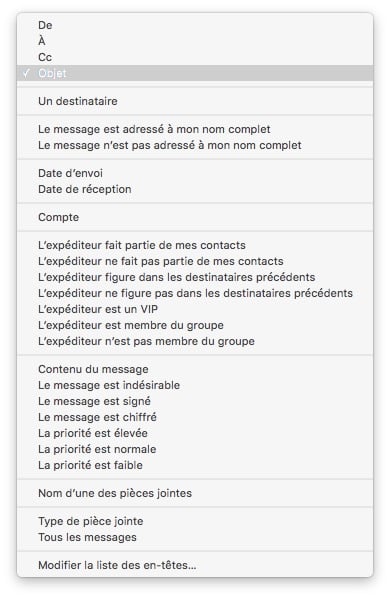
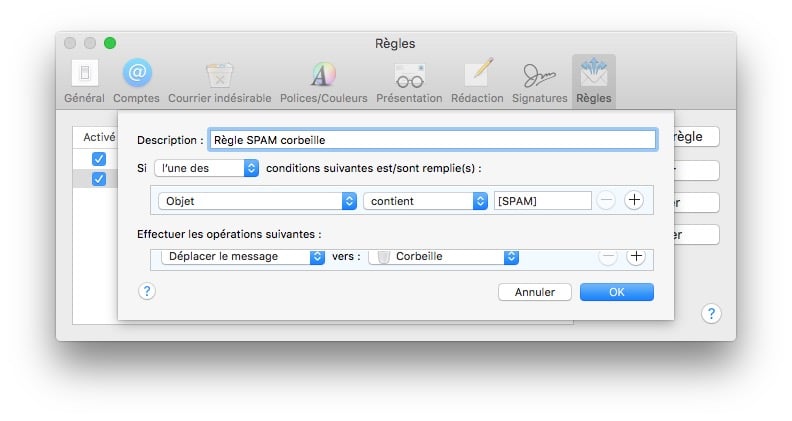
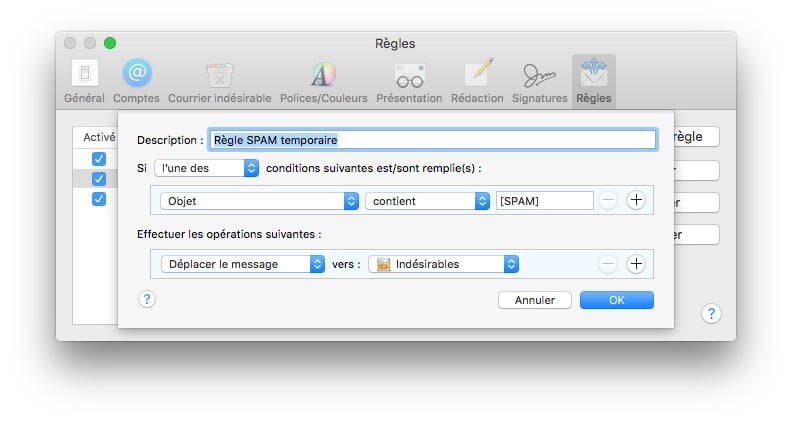
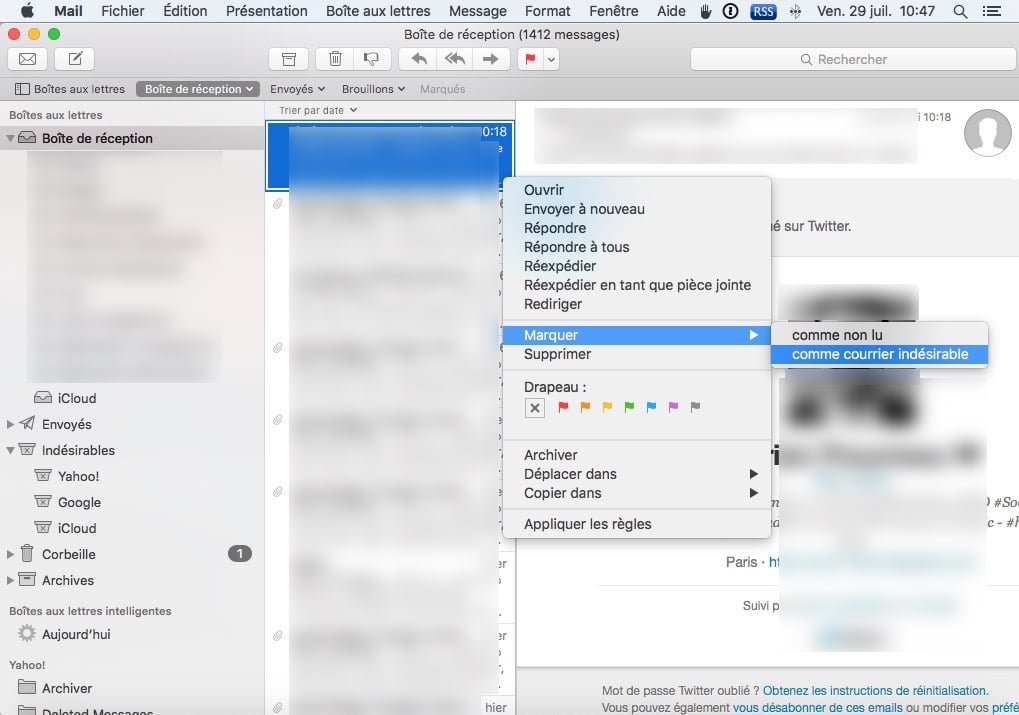
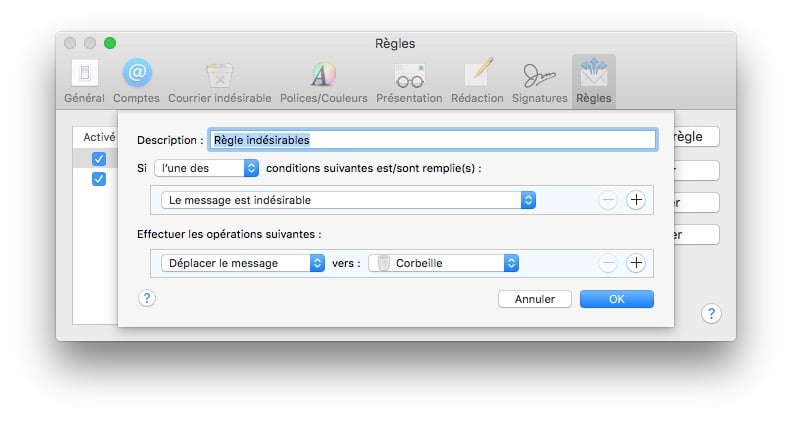
Bonjour. J’avais réussi à éliminer une énorme partie du SPAM mais depuis que j’ai effectué la MAJ vers Sierra je constate que de nombreux messages qui étaient correctement filtrés auparavant ne le sont plus et je suis de nouveau envahi par les spams dont j’avais pourtant réussi à me débarrasser. Mes règles n’ont pourtant pas changé. Et j’ai beau signaler des messages comme indésirables ils reviennent encore et encore comme si Mail « n’apprenait » plus. Quelqu’un est-il confronté au même problème ?
Bonjour.
J’ai installé la MAJ Sierra il y a quelques jours et j’ai EXACTEMENT le même problème. Et en plus la fonction « signaler… comme indésirable » a disparu de Sierra. J’utilise donc « Déplacer .. vers indésirables » mais ça se contente d’y déplacer le mail sélectionné et non tous ceux qui suivent – d’un expéditeur identique – les jours suivants.
Merci pour votre aide!
Oupss, autant pour moi: je n’avais pas vu le niveau bouton « Indésirable » sur la barre du haut, qui remplace l’ancien « Signaler… comme indésirable ».
bonjour
Comment peut-on , avec Sierra, marquer un message comme désirable (ce message ayant été placé dans le fichier courrier indésirable)? Même question pour un message noté SPAM alors qu’il n’en est pas un?
Merci
Bruno Dassonville
Clic droit et « placer dans la boîte de réception »